Phần mềm MISA Mimosa 2022 kết nối với phần mềm Quản lý tài sản MISA QLTS để hạch toán các chứng từ ghi tăng, ghi giảm, đánh giá lại, tính hao mòn, trích khấu hao ngay trên phần mềm Mimosa.
Lưu ý: Máy tính của anh chị cần có kết nối mạng internet.
Cách 1: Vào menu Hệ thống\Tùy chọn.
1. Chọn Kết nối MISA QLTS.
2. Nhập Thông tin đăng nhập MISA QLTS, bao gồm:
- Tên Tỉnh/TP, ví dụ như Hà Nội, Khánh Hòa…
- Mã QHNS
- Tên đăng nhập, Mật khẩu.
3. Nhấn Kết nối.
- Nếu các thông tin đăng nhập đúng thì chương trình sẽ thông báo kết nối thành công. Nhấn Đồng ý.
- Nếu thông tin đăng nhập chưa đúng thì chương trình sẽ thông báo cho anh/chị biết. Anh/chị kiểm tra lại thông tin đăng nhập để kết nối lại.
4. Nhấn Đồng ý.
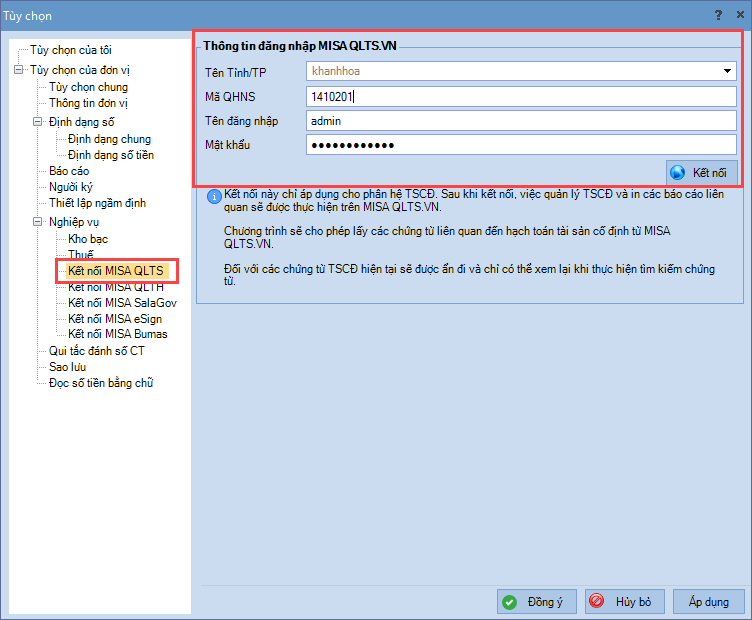
Cách 2: Khai báo tại màn hình Tùy chọn thông tin nghiệp vụ, báo cáo tại đơn vị
Sau khi cài đặt phần mềm hoặc tạo mới dữ liệu kế toán, phần mềm hiển thị màn hình Tùy chọn thông tin nghiệp vụ, báo cáo tại đơn vị, anh/chị có thể thiết lập kết nối MISA QLTS bằng cách:
1. Tích chọn Kết nối với MISA QLTS.
2. Nhập Thông tin đăng nhập MISA QLTS, bao gồm:
- Tên Tỉnh/TP, ví dụ như Hà Nội, Khánh Hòa…
- Mã QHNS
- Tên đăng nhập, Mật khẩu.
3. Nhấn Kiểm tra kết nối.
- Nếu các thông tin đăng nhập đúng thì chương trình sẽ thông báo kết nối thành công. Nhấn Đồng ý.
- Nếu thông tin đăng nhập chưa đúng thì chương trình sẽ thông báo cho anh/chị biết. Anh/chị kiểm tra lại thông tin đăng nhập để kết nối lại.
4. Nhấn Đồng ý.
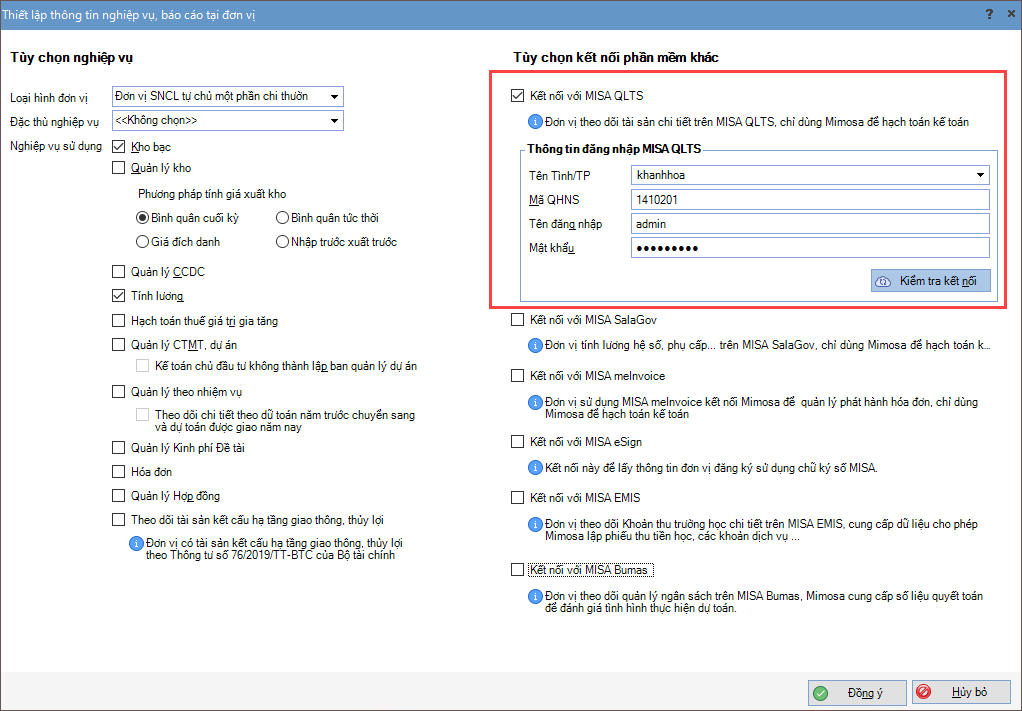
Sau khi kết nối thành công để lấy số liệu từ phần mềm QLTS sang phần mềm Mimosa bạn xem mục II. CÓ SỬ DỤNG PHẦN MỀM QLTS.VN theo link tại đây




